日期:2025-09-25
版本:1.1.0.0
日期:2025-09-25
版本:v14.9.0
日期:2025-09-25
版本:21.0.1140.0
日期:2025-09-25
版本:8.23
日期:2025-09-25
版本:2.9.0.809
日期:2025-09-25
版本:1.0.0.2
《VisualNEO Web(应用程序创建发布工具) 3.3》是一款开发应用程序的软件,该软件可以帮助用户web应用程序,还可以在软件内编辑多个模块,还可以在软件界面添加文本,图像、声音等元素,功能非常丰富,操作也很简单,有需要的快来下载吧!、
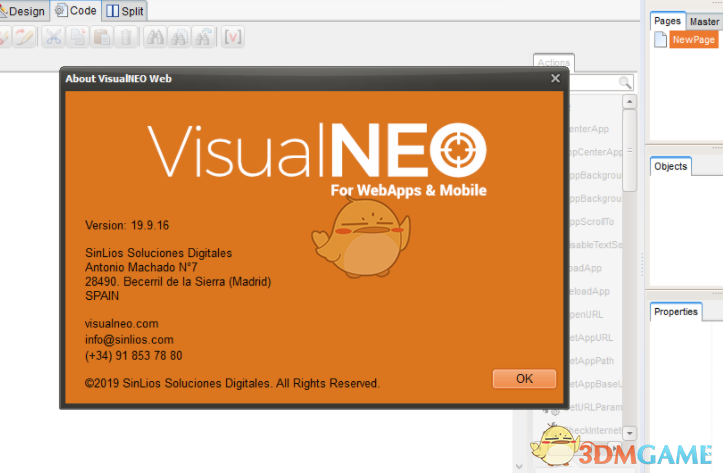
VisualNEO易于使用的浮动工具选项板和向导允许您使用简单的拖放命令构建多种类型的基于Web的应用程序。它很容易添加,命令按钮,文本,输入字段,复选框,列表和其他交互式控件。快速创建一个界面,允许用户在不同的应用程序屏幕中移动,输入响应,弹出消息,播放多媒体文件,执行计算,向服务器发送信息,显示Internet站点等等。
超过15个插件和许多示例和教程包括在内!
VisualNEO Web HTML代码编辑器
NEO脚本语言,内置脚本语言和各种插件也可用于进一步扩展VisualNEO Web的功能。
生成许多类型的基于Web的应用程序不需要编程知识,但是即使具有有限的编程知识或想要学习如何编程的作者,也可以访问内置的NEO脚本语言以进一步扩展VisualNEO的功能。
利用您在HTML,CSS和JavaScript上的现有知识,进一步推动各种可能性。创建自己的插件以扩展NEO脚本语言,因此您不再需要记住复杂的库。您甚至可以在我们的Marketplace上出售您的插件。
创建基于Web的应用:
完成的VisualNEO项目可以编译成浏览器兼容的格式。只需打开生成的index.html即可在您最喜爱的现代Web浏览器中运行您的应用程序,或将您的项目上传到Web托管服务,以通过您自己的网站与世界分享。如果您需要帮助在线发布您的项目,我们很快将推出CloudNEO,这是我们为VisualNEO WebApps专门设计的易于使用的托管服务。
创建移动应用:
另外,VisualNEO Web可以准备您的项目上传到Adobe PhoneGap在线服务。因此,您将获得适用于IO,Android和其他移动平台的功能移动应用程序。
高级功能:
远程数据库支持(SQLite和MySQL),复杂的动画,绘图API,SVG图像处理等等。
VidualNEO Web也是多语言,有大约30种已翻译的语言。
VisualNEO Web 是一个集成开发环境,用于快速为Web和移动平台构建高质量的应用程序。该环境提供了一套完整的工具,可简化开发Web和移动应用程序的复杂过程。
首次启动VisualNEO Web 时,系统将提示您创建一个新应用。在这里,您可以选择应用程序的尺寸和初始方向。您选择的设置取决于将使用应用程序的设备的类型。有关创建新应用的更多信息,请参见 此处。或者,可以通过从“文件”菜单中选择“打开”命令来关闭“新建应用程序”屏幕并打开其中一个示例应用程序。
该VisualNEO网络 屏幕由一个大的工作区由若干可停靠的调色板包围。创建或打开应用后,您将进入“ 设计模式” 。在这里,您可以通过将对象从“工具面板”拖放到工作区中,快速为您的应用程序创建图形用户界面。屏幕的各个部分如下所述:
菜单栏
VisualNEO Web的菜单栏包含用于打开,保存和修改应用程序的命令。菜单中找到的命令将在此处详细说明 。
按钮栏
按钮栏包含的按钮可提供对常用VisualNEO Web命令的单击访问。
工具面板
VisualNEO Web的工具面板包含用于设计应用程序的一系列工具。此处详细描述了“工具选项板” 。
模式选择器
这些标签可让您在VisualNEO Web 的屏幕设计器和代码视图之间切换,或同时显示两者。在设计视图中,您可以将“工具选项板”中的对象放置到应用程序的屏幕上,以创建用户界面。在代码视图中,您将为每个对象分配操作,以使它们按照您想要的方式运行。例如,当您的应用程序用户单击按钮时,您可能会导航到下一页,播放声音或执行计算或全部三个。
页面清单
这是您应用程序中所有页面的列表。每个页面都分配有一个唯一的名称或ID,该名称或ID显示在列表中。您可以通过单击要显示的页面的ID在页面之间跳转。当前页面或活动页面将突出显示。您可以通过在页面列表中向上或向下拖动页面ID来更改页面的顺序。
页面列表顶部的选项卡用于在VisualNEO Web 的三种类型的页面之间切换。第一个标签包含 组成您应用程序界面核心的“ 普通页面” 。第二个选项卡将显示 母版页 ,这些母版页通常包含应用程序中大多数(或全部)页面所共有的元素。通用元素可以包括导航按钮,标题,页码等。您可以像在任何其他页面上一样在母版页上添加,修改和删除对象。第三个选项卡将显示“ 对话框页面” ,可用于创建自定义对话框,这些对话框会在应用程序界面的顶部弹出。对话框主要用于显示信息或请求输入。
对象清单
此选板包含当前页面上已放置的所有对象的列表。像页面一样,每个对象都分配有唯一的名称或ID。您可以使用“对象列表”来选择要修改的特定对象。可以同时选择多个对象。所选对象将突出显示。
物业清单
此选板包含一个属于当前所选对象的属性列表。属性面板上的控件用于修改组成应用程序的对象的外观。可用的属性取决于所选的对象。大多数对象共享相同的属性,例如宽度和高度。其他属性特定于某些类型的对象。例如,Image对象包含一个'source'属性,该属性用于指定它在屏幕上显示的图形文件的名称。属性列表顶部的选项卡用于在选定对象的物理属性与其CSS样式属性之间进行切换。CSS样式属性主要用于覆盖对象的常规属性,例如颜色,字体,边框等。
导航按钮
屏幕的右下角包含用于更改设计者的放大倍率和导航到其他页面的控件(如果您的应用程序包含多个页面)。
工作区
工作区占据了VisualNEO Web 屏幕的最大部分。这是您将创建和编辑应用程序的区域。您可以一次打开多个工作窗口,每个工作窗口包含一个不同的应用程序。如果您的VisualNEO Web 屏幕不包含工作窗口,则可以通过从“文件”菜单中选择“新建”或“打开”来打开一个窗口。
状态栏
状态栏包含鼠标指针的坐标和其他信息,这些信息根据您当前正在执行的任务而变化。例如,当您向应用程序中添加对象时,将在此处显示有关当前鼠标位置和对象尺寸的信息。
自定义您的工作区
您可以通过将调色板窗口放置在屏幕上的任何位置,或将它们停靠在主程序窗口的左,右,上或下边缘来自定义VisualNEO Web环境。可以通过拖动每个调色板窗口顶部或左侧的小条来重新放置或取消停靠的调色板。
日期:2025-09-25
版本:1.1.0.0
日期:2025-09-25
版本:v14.9.0
日期:2025-09-25
版本:21.0.1140.0
日期:2025-09-25
版本:8.23
日期:2025-09-25
版本:2.9.0.809
日期:2025-09-25
版本:1.0.0.2

SUAPP3.7.6.7
下载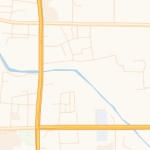
书香门第
下载
疯歌音效平台电脑版
下载
联想企业网盘32位v9.1.8
下载18.79MB
2025-09-25
127.42MB
2025-09-25
2.16MB
2025-09-25
6.12MB
2025-09-25
26.44MB
2025-09-25
5.47MB
2025-09-25
84.55MB / 2025-07-23
248.80MB / 2025-07-09
2.79MB / 2025-08-22
63.90MB / 2025-07-08
1.90MB / 2025-09-07
210.99MB / 2025-06-09
374.16MB / 2025-01-24
京ICP备14006952号-1 京B2-20201630 京网文(2019)3652-335号 沪公网安备 31011202006753号违法和不良信息举报/未成年人举报:legal@3dmgame.com
CopyRight©2003-2018 违法和不良信息举报(021-54473036) All Right Reserved
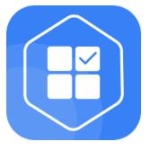
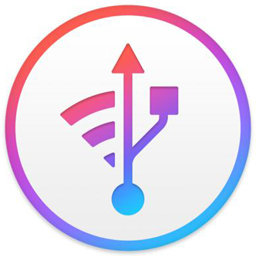











玩家点评 (0人参与,0条评论)
热门评论
全部评论